Что делать, если на iPhone нет интернета – проверяем решения и настраиваем подключение
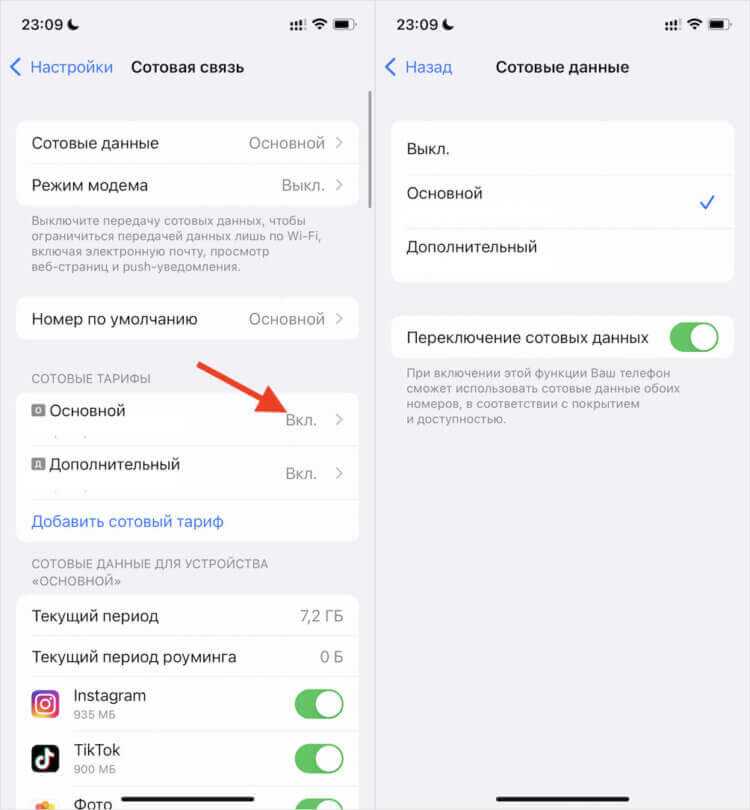
Сегодня невозможно представить себе нашу жизнь без доступа к интернету. Мы все привыкли всегда быть в сети: общаться в мессенджерах, смотреть видео, слушать музыку, просматривать новости и многое другое. Но что делать, если вдруг на твоем айфоне пропал интернет? В этой статье мы расскажем о возможных причинах проблем и предложим решения, которые помогут тебе быстро восстановить работу интернета.
Причина 1: отключен мобильный интернет
Первое, что следует проверить, – это включен ли на твоем айфоне мобильный интернет. В некоторых случаях интернет может быть отключен по ошибке или специально, если ты находишься в зоне с плохим покрытием или путешествуешь заграницу. Чтобы включить мобильный интернет, зайди в настройки айфона, нажми на вкладку “Сотовая связь” и убедись, что ползунок напротив “Мобильные данные” включен.
Примечание: если ты находишься заграницей, понадобится международный роуминг для использования мобильного интернета. Уточни возможности подключения роуминга у своего оператора связи.
Причина 2: слабый сигнал Wi-Fi
Другая распространенная причина проблем с интернетом на айфоне – слабый сигнал Wi-Fi. Если вдруг появилась надпись “Отсутствует подключение к сети” или “Нет доступа к Интернету” на экране устройства, то скорее всего причина в плохом качестве Wi-Fi сигнала. Попробуй сбросить подключение к сети Wi-Fi и заново подключиться. Также рекомендуется проверить настройки Wi-Fi роутера и убедиться, что все параметры настроены правильно.
Причина 3: возникла ошибка в настройках айфона
Если предыдущие способы не помогли решить проблему с интернетом на айфоне, то, возможно, причина кроется в настройках самого устройства. В этом случае рекомендуется провести сброс настроек сети. Чтобы это сделать, зайди в настройки айфона, выбери раздел “Общие”, затем “Сброс”, и нажми на кнопку “Сбросить настройки сети”. После этого айфон перезагрузится и настройки сети будут сброшены до заводских настроек.
Что делать, если на iPhone нет интернет-соединения?
Нет интернет-соединения на iPhone может быть вызвано различными факторами. Вот несколько советов, которые помогут вам решить эту проблему:
- Проверьте свое подключение Wi-Fi. Убедитесь, что вы подключены к правильной Wi-Fi сети и введены правильные учетные данные (имя сети и пароль).
- Перезагрузите маршрутизатор Wi-Fi. Иногда проблемы с интернетом могут быть вызваны неправильной работой маршрутизатора. Попробуйте перезагрузить его и проверьте, помогло ли это восстановить соединение.
- Проверьте настройки сотовой связи. Если у вас есть активный план мобильной связи, убедитесь, что у вас есть сигнал и включены данные передачи. Проверьте настройки мобильной сети и убедитесь, что они правильно настроены.
- Обновите iOS на вашем iPhone. Иногда проблемы с интернетом могут быть связаны с устаревшей версией операционной системы. Проверьте наличие обновлений и установите последнюю доступную версию iOS.
- Очистите кэш Safari. Если у вас проблемы с доступом к интернету через браузер Safari, попробуйте очистить его кэш. Для этого перейдите в настройки Safari, выберите “Очистить историю и данные сайтов” и подтвердите свой выбор.
- Сбросьте настройки сети. Если все остальные методы не помогли, вы можете попытаться сбросить настройки сети на вашем iPhone. Для этого перейдите в настройки, выберите “Общее”, затем “Сброс” и нажмите “Сбросить настройки сети”. Обратите внимание, что это удалит все сохраненные пароли Wi-Fi и другие сетевые настройки.
Если все эти действия не помогли восстановить интернет-соединение на вашем iPhone, рекомендуется связаться с провайдером услуг или обратиться в сервисный центр Apple для получения дополнительной помощи.
Проверьте настройки сети
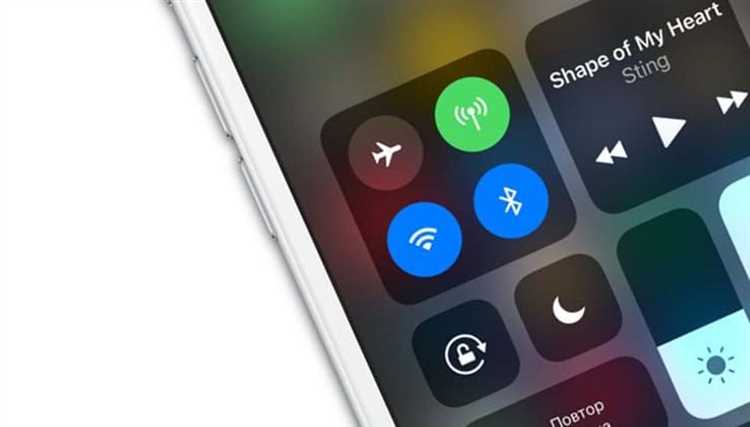
Если у вас возникла проблема с подключением к интернету на iPhone, первым шагом будет проверить настройки сети. Проверьте, активирован ли режим “В самолете”. Если вы видите иконку самолета на панели управления, включите и выключите этот режим, чтобы установить соединение с сетью.
Также стоит проверить, активирован ли режим “Блокировки передачи данных” или “Блокировки роуминга”. Они могут ограничить доступ к интернету на вашем устройстве. Убедитесь, что эти настройки отключены.
Если у вас используется Wi-Fi, проверьте, правильно ли настроен ваш шлюз по умолчанию и DNS-серверы. Убедитесь, что вы подключены к правильной Wi-Fi-сети и что настройки Wi-Fi на вашем iPhone соответствуют настройкам вашего маршрутизатора.
Если вы используете мобильный интернет, убедитесь, что у вас есть активный план и достаточно средств на вашем счете. Также может быть полезным перезагрузить ваше устройство и попробовать подключиться к интернету снова.
Если все вышеперечисленные действия не помогли решить проблему, попробуйте сбросить настройки сети на iPhone. Для этого перейдите в раздел “Настройки”, выберите “Основные”, затем “Сброс”. В этом разделе вы найдете опцию “Сбросить настройки сети”. После сброса настроек попробуйте подключиться к интернету снова и убедитесь, что проблема была успешно устранена.
Перезагрузите iPhone
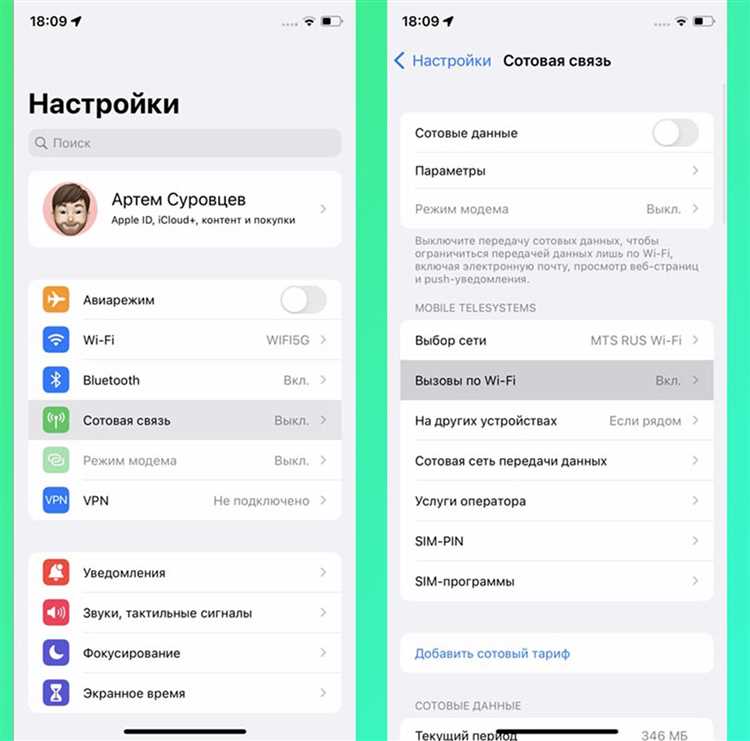
Вот как перезагрузить iPhone:
- Нажмите и удерживайте кнопку включения/выключения на верхней или боковой части устройства.
- Появится ползунок «Выключить», перетащите его вправо.
- Подождите несколько секунд.
- Нажмите и удерживайте кнопку включения/выключения снова, пока не появится логотип Apple.
После перезагрузки проверьте, работает ли интернет на вашем iPhone. Если проблема остается, попробуйте другие рекомендации, описанные в этой статье.
Уточните у оператора мобильной связи

Если у вас возникли проблемы с подключением к интернету на вашем iPhone, а вы уже проверили все настройки устройства, следующим шагом должно быть обращение к оператору мобильной связи.
Свяжитесь с вашим оператором сотовой связи и уточните, есть ли какие-либо известные проблемы с подключением к интернету в вашей местности. Также, оператор может предоставить вам дополнительную информацию о настройках, которые могут быть необходимы для корректной работы сети на вашем iPhone.
Оператор мобильной связи может предложить вам выполнить некоторые действия, такие как перезагрузка сети или переустановка профилей, которые могут помочь в восстановлении подключения к интернету. Они также смогут предоставить техническую поддержку и инструкции по настройке вашего iPhone.
Не стесняйтесь обратиться к оператору мобильной связи, так как они имеют все необходимые ресурсы и знания, чтобы помочь вам с проблемами с подключением к интернету на вашем iPhone.
Проверьте настройки данных передвижения
Если вы обнаружили, что на вашем iPhone не работает интернет, первым делом убедитесь, что настройки данных передвижения установлены правильно.
Для этого выполните следующие шаги:
| 1. | Откройте “Настройки” на своем устройстве. |
| 2. | Перейдите в раздел “Мобильная связь” или “Подключение к сети” (название раздела может варьироваться в зависимости от версии iOS). |
| 3. | Убедитесь, что ползунок “Мобильные данные” включен (он должен быть зеленого цвета). |
| 4. | Проверьте настройки “Автоматический выбор оператора” и убедитесь, что они включены. |
Если вы проделали все эти шаги и интернет все равно не работает, попробуйте перезагрузить устройство и повторить процедуру снова. Если проблема не устранена, обратитесь в службу поддержки Apple для получения дополнительной помощи.
Обновите операционную систему
Если у вас проблемы с доступом к интернету на вашем iPhone, одна из причин может быть устаревшая версия операционной системы. Apple регулярно выпускает обновления iOS, которые исправляют ошибки и улучшают безопасность устройства.
Чтобы обновить операционную систему на вашем iPhone, выполните следующие действия:
| 1. | Откройте приложение “Настройки” на вашем iPhone. |
| 2. | Прокрутите вниз и нажмите на вкладку “Общие”. |
| 3. | Выберите “Обновление ПО” или “Программное обеспечение”. |
| 4. | Если доступно обновление, нажмите на кнопку “Загрузить и установить”. |
| 5. | Дождитесь завершения загрузки и установки обновления. |
После завершения обновления операционной системы, перезагрузите устройство и проверьте, работает ли интернет. Обновление может исправить проблему и вернуть функциональность подключения к сети.
Свяжитесь с технической поддержкой
Если после всех предыдущих шагов проблема с интернетом на вашем iPhone все еще не решена, то следующим шагом может быть обратиться в техническую поддержку. Только специалисты смогут выявить и решить более сложные технические проблемы, которые могут затруднять доступ к интернету на вашем устройстве.
Чтобы связаться с технической поддержкой Apple, вы можете воспользоваться телефоном или интернет-чатом. Можете отправить заявку на ремонт в ближайший авторизованный сервисный центр или официальный магазин Apple. Они помогут вам определить причину проблемы с интернетом и предложат наиболее подходящее решение.
Важно помнить, что если ваш iPhone находится в гарантии, то ремонт должен быть выполнен только в авторизованном сервисном центре Apple или официальном магазине, иначе вы рискуете потерять гарантию на устройство. Также помните, что техническая поддержка Apple предоставляется только на официальном сайте или по указанному номеру телефона, поэтому будьте осторожны с мошенникам и не раскрывайте чужим людям свои данные и пароли.
Не беспокойтесь, даже если проблема с интернетом на вашем iPhone пока не решена, специалисты Apple всегда готовы помочь вам. Имея высококвалифицированный персонал и широкий опыт, они найдут наиболее оптимальное решение и вернут вам полный доступ к интернету на вашем устройстве.
На данный момент вы прекрасно осведомлены о всех возможных способах исправления проблемы с интернетом на iPhone!